1、设置电脑bios从光驱启动并保存,并把win8系统盘放在光驱里边。

2、然后重启机器,并注意看屏幕上的提示进行安装(有部分是需要按任意键才会继续安装的)
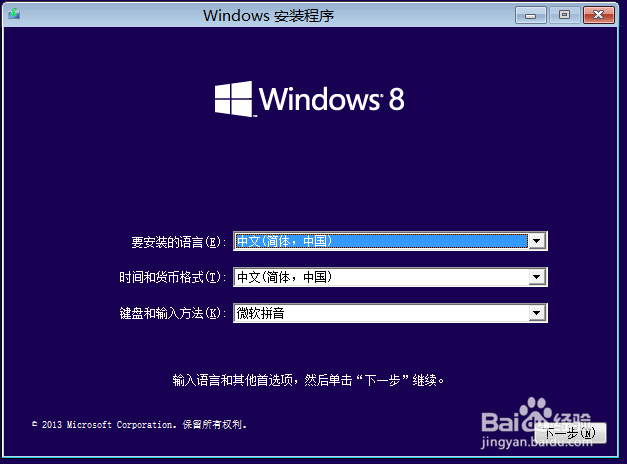
3、下一步之后就会给出提示,是安装还是修复。说明此光盘也带有一个修复的功能在里边。我们是重装的,点击安装
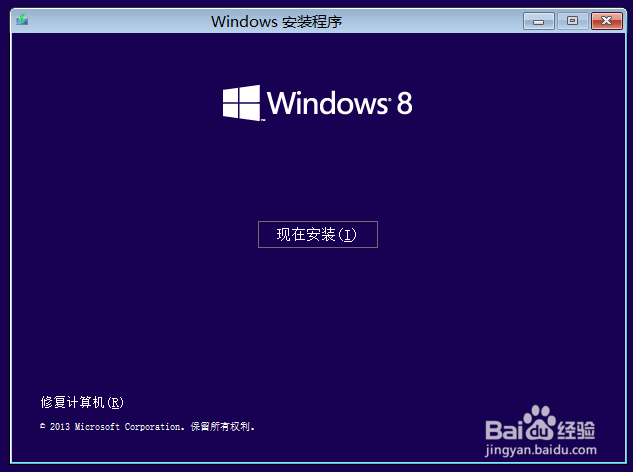

4、是否同意许可条款,只有同意才可以继续的。

5、因为我们是重装系统的,所以点击自定义。继续安装

6、磁盘分区这里,win7和win8都有一个系统保留分区的,所以在分区的时候一定要看清楚,然后再进行重装。我的情况:前面一个系统保留分区,一个系统湮钣蜮萦盘分区。红线标出来的。我先把这两个删除了,然后再创建一个分区,这样就会出现一个系统保留分区及系统分区。 选择系统分区,往下继续安装即可。


7、在这里就需要等待比较长的时间了,会重启然后再继续安装,所以不用担心。

8、系统安装之后重启,还会让您进行设置一下主机名与密码之类的信息,如下图。这个可以根据自己的情况进行设置。至此系统已经重装完毕了。







9、之后进入系统的界面,点击桌面即可进行操作了。其实用系统盘重装系统是最简单的了。
